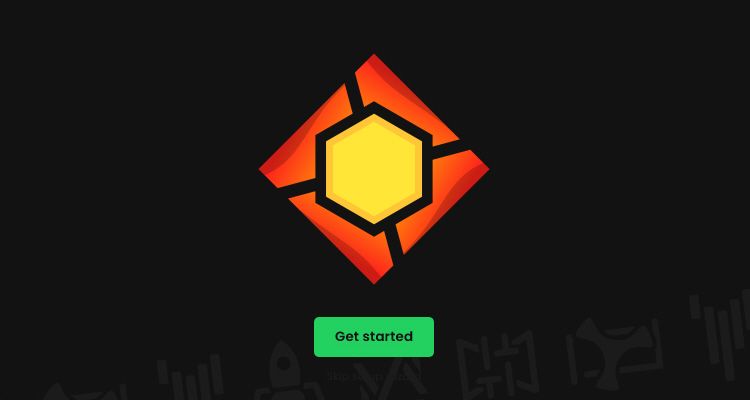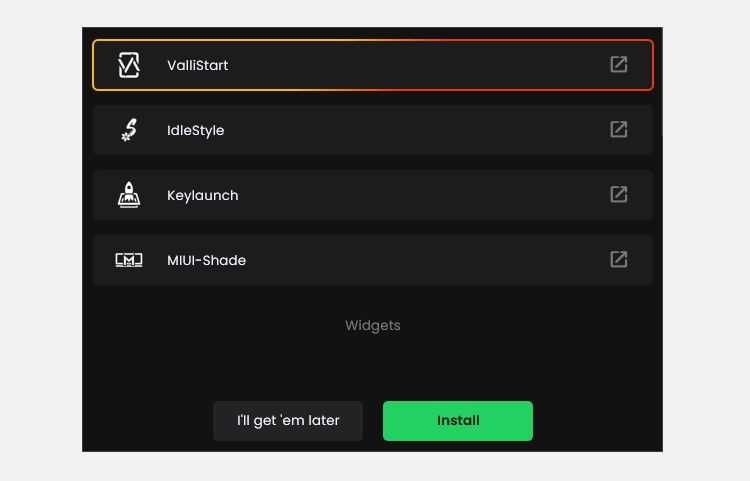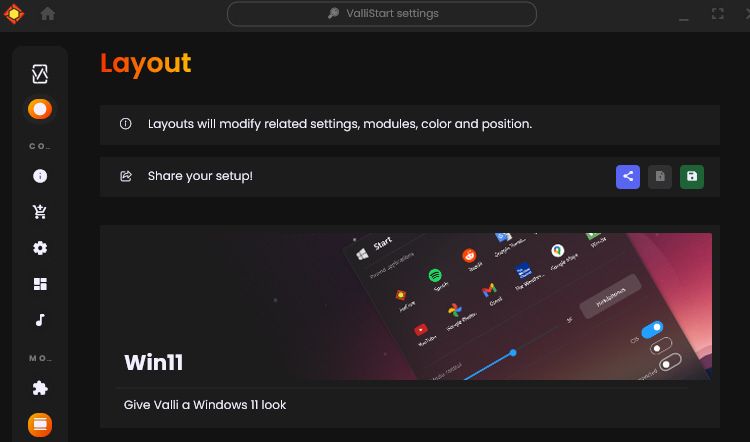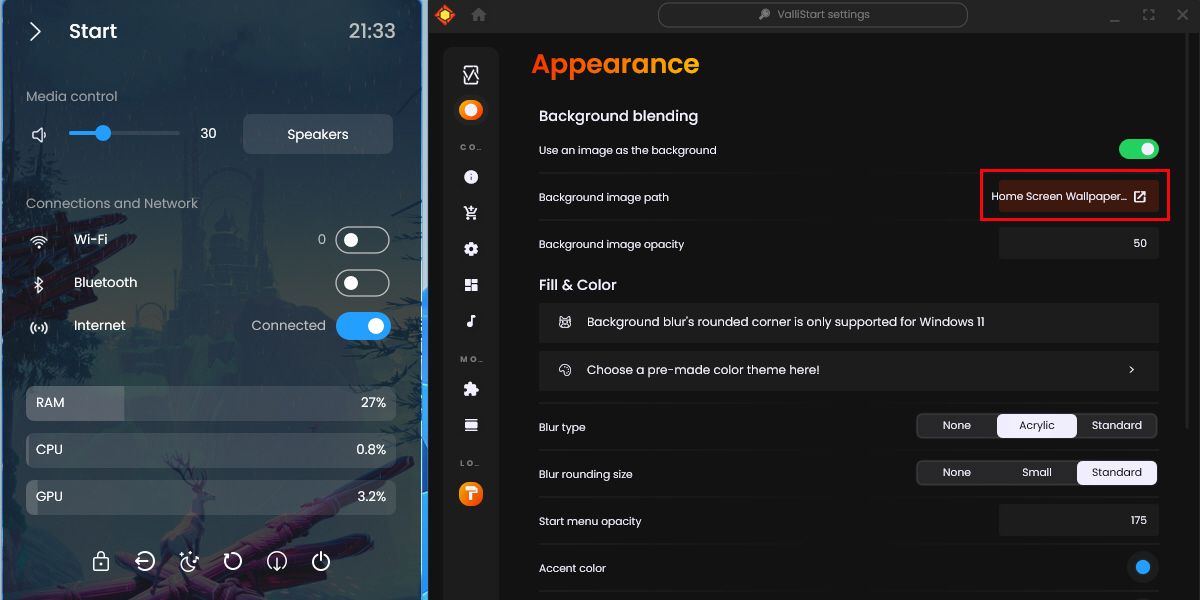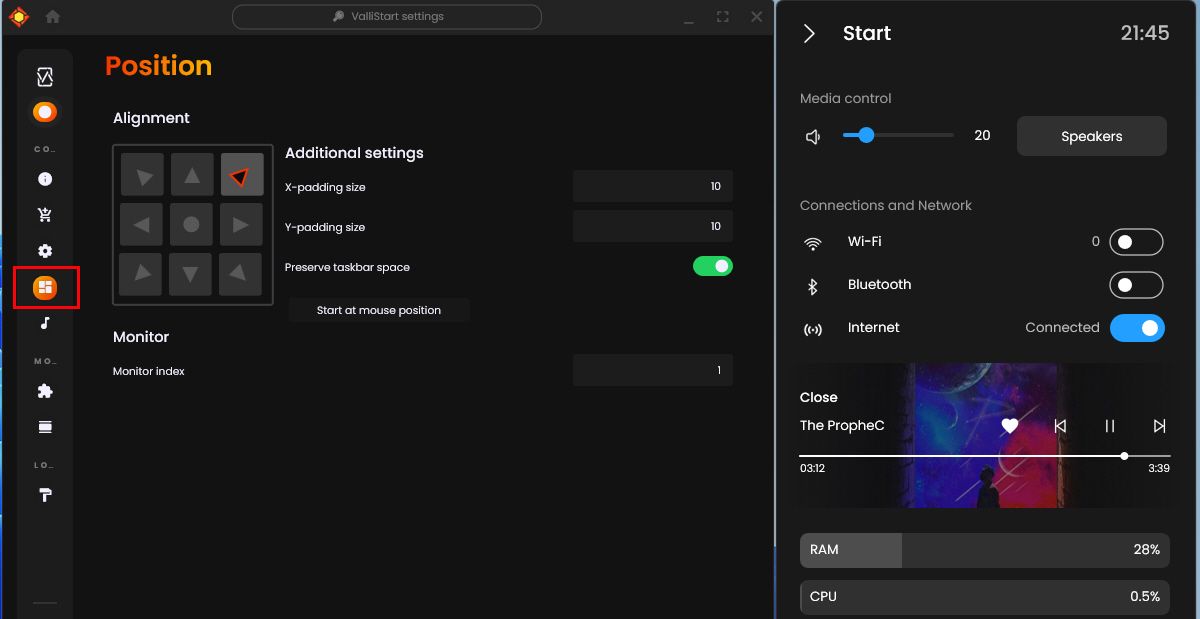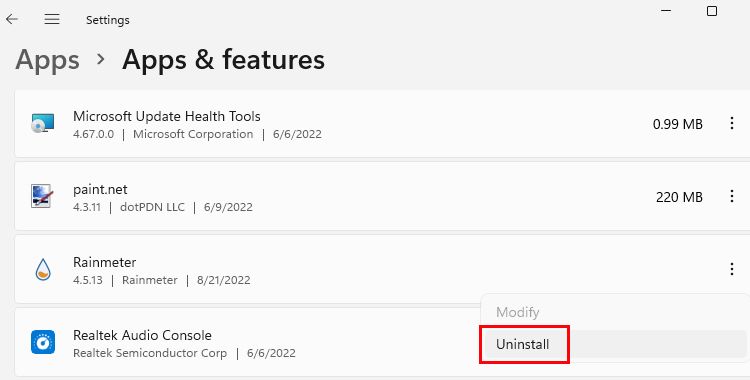So verwenden Sie JaxCore zum Anpassen des Windows-Startmenüs
Das standardmäßige Windows-Startmenü ist sehr hilfreich, aber was wäre, wenn Sie es anpassbarer und optisch ansprechender gestalten könnten? Sie können dies mit Hilfe einer Open-Source-App namens JaxCore tun.
Mit JaxCore können Sie das Erscheinungsbild des Windows-Startmenüs mit einem einzigen Klick ändern. Das Beste an Jaxcore ist, dass es kostenlos ist und einige ziemlich coole Startmenü-Ersetzungen bietet.
Wenn Sie an JaxCore interessiert sind, hilft Ihnen dieser Leitfaden bei den ersten Schritten.
Was ist JaxCore?
JaxCore ist ein anpassbarer Open-Source-Satz von Modulen und Widgets, die die Funktionalität von Rainmeter nutzen. Rainmeter ist das ultimative Windows-Desktop-Anpassungstool. Und JaxCore ist ein schickes Skin oder Thema, das Sie mit Rainmeter verwenden können.
Es enthält unter anderem Module zum Anpassen von Windows-Lautstärke-Flyouts, des Startmenüs, des Lautstärkemixers und des Windows-Bildschirmschoners. Darüber hinaus bietet JaxCore für diejenigen, die mit Rainmeter vertraut sind, eine Vielzahl einzigartiger Desktop-Widgets.
Nachdem Sie nun wissen, was JaxCore ist, lassen Sie uns in das Herunterladen von JaxCore eintauchen und das Windows 11-Startmenü damit anpassen.
Herunterladen von JaxCore und ValliStart
Die Installation von JaxCore ist ziemlich einfach. Sie müssen die Onboarding-Anweisungen jedoch sorgfältig lesen, um keine wichtigen Schritte zu verpassen. Darüber hinaus müssen Sie auch das ValliStart-Modul herunterladen, um das standardmäßige Windows-Startmenü durch ein schickes zu ersetzen.
Befolgen Sie die unten angegebenen Schritte, um JaxCore und das ValliStart-Modul in Windows zu installieren:
-
Besuchen Sie die Website von JaxCore und klicken Sie auf die Schaltfläche Download.
-
Navigieren Sie zum Speicherort der Datei und doppelklicken Sie darauf, um sie zu öffnen. Die Batch-Datei installiert dann Rainmeter und JaxCore auf Ihrem Computer.
-
Wenn der Begrüßungsbildschirm von JaxCore angezeigt wird, klicken Sie auf Erste Schritte und befolgen Sie die Anweisungen auf dem Bildschirm, um die Installation abzuschließen.
-
Jetzt sehen Sie ein Popup, das Sie nach den Modulen oder Widgets fragt, die Sie installieren möchten. Wählen Sie das ValliStart-Modul aus und klicken Sie im Core Batch Installer auf Installieren .
-
Klicken Sie auf dem Bildschirm des ValliStart-Moduls auf Ja, führen Sie mich durch die Einrichtung.
-
Lesen Sie die Anweisungen auf dem Bildschirm sorgfältig durch und befolgen Sie sie entsprechend, um den Installationsvorgang abzuschließen.
Nachdem Sie JaxCore und ValliStart installiert haben, besteht der nächste Schritt darin, ein Startmenü-Layout anzuwenden und es weiter anzupassen. Bevor Sie mit dem Anpassungsschritt fortfahren, empfehlen wir, eine Verknüpfung von JaxCore auf dem Desktop Ihres Computers zu erstellen, da es für einen Neuling etwas schwierig ist, sie zu finden. Öffnen Sie dazu die JaxCore-Einstellungen und klicken Sie unter der Option Verknüpfung zum Desktop hinzufügen auf Desktop.
Ihre Antivirensoftware kennzeichnet JaxCore möglicherweise als Virus. Es handelt sich jedoch nur um einen falschen positiven Alarm. Wir empfehlen Ihnen daher, Ihre Antivirensoftware anzuhalten, bis der Installationsvorgang abgeschlossen ist.
Das Anpassen des Startmenüs ist mit JaxCore für einen Neuling etwas schwierig. Es gibt eine Fülle von Optionen, die Sie auf den ersten Blick verwirren können. Aus diesem Grund empfehlen wir, sich an diese Anleitung zu halten und die gegebenen Anweisungen sorgfältig zu befolgen.
Um mit JaxCore zu beginnen, öffnen Sie die ValliStart-Einstellungen und klicken Sie in der Seitenleiste auf die Option Layout . Wählen Sie Ihr gewünschtes Layout aus den angegebenen Optionen aus. Sie können es testen, indem Sie die Win-Taste drücken, und das neue Design des Startmenüs sollte auf Ihrem Bildschirm erscheinen.
Navigieren Sie anschließend in der Seitenleiste zu den Darstellungseinstellungen . Hier können Sie zwischen verschiedenen Optionen wählen, wie z. B. Dimensionen und Elemente. Sie können das ausgewählte Startmenü nach Ihren Bedürfnissen anpassen, um es persönlicher zu gestalten. Sie können beispielsweise ein beliebiges Bild von Ihrem Laufwerk festlegen, indem Sie auf Hintergrund und Datei > Pfad des Hintergrundbilds klicken .
Gehen Sie nun zum Abschnitt Position, um die Ausrichtung des Startmenüs zu ändern. JaxCore bietet sechs verschiedene Ausrichtungen, und Sie müssen auf die gewünschte Position klicken, damit Ihr Startmenü an der ausgewählten Position angezeigt wird. Vor allem können Sie im Abschnitt Allgemein andere Aspekte des Startmenüs anpassen, z. B. Animationen, Hintergrundunschärfe, Farbe des Startmenüs usw.
Bist du ein Musikliebhaber? Wenn ja, werden Sie sicherlich die Media Player-Anpassungen lieben, die JaxCore anbietet. Befolgen Sie die Anweisungen auf der Media Player FAQs- Website von JaxCore . Das ist nicht das Einzige, was Sie mit ValliStart tun können. Sie müssen es gründlich erkunden, um sein volles Potenzial auszuschöpfen. Stellen Sie sicher, dass Sie einen Wiederherstellungspunkt erstellen, falls Ihr Computer zwischendurch durcheinander kommt.
Während sich JaxCore als einer der besten Startmenü-Ersetzungen erweist, ist es immer noch nicht ganz fehlerfrei. Möglicherweise treten kleinere Fehler auf, z. B. das automatische Schließen von JaxCore ohne ersichtlichen Grund. Außerdem könnte das Onboarding-Erlebnis für einen Neuling auf den ersten Blick zu verwirrend sein.
Was auch immer der Grund ist, wenn Sie das ValliStart-Modul entfernen möchten, gehen Sie wie folgt vor:
- Öffnen Sie die Startseite von JaxCore und navigieren Sie zur Seite Bibliothek.
- Klicken Sie auf ValliStart > Deinstallieren.
- Wählen Sie einen Grund für die Deinstallation aus und klicken Sie auf Deinstallation fortsetzen, um ihn zu entfernen.
Dadurch wird nur das zuvor in den ersten Schritten installierte ValliStart-Modul entfernt. Wenn Sie das ValliStart-Modul nicht überzeugt, gibt es eine Vielzahl von Optionen zum Ausprobieren.
Sehen Sie sich zur Abwechslung an, wie Sie das Startmenü in Windows mit Tools von Drittanbietern ändern können. Wenn Sie andererseits Ihre Meinung ändern, navigieren Sie zu JaxCore Home > Library > ValliStart und klicken Sie auf das Download -Symbol, um das ValliStart-Modul neu zu installieren.
Vollständige Deinstallation von JaxCore
Während JaxCore einige anständige Ersetzungen für das Startmenü bietet, bietet es einige nützliche Funktionen nicht, wie z. B. die Suche im Startmenü in Windows.
Wenn Sie JaxCore nicht mehr möchten, können Sie es wie folgt vollständig deinstallieren:
-
Öffnen Sie die Windows-Einstellungen und navigieren Sie zu Apps > Apps & Features.
-
Suchen Sie nach Rainmeter und klicken Sie auf das Dreipunktmenü und dann auf Deinstallieren.
-
Sobald das Deinstallationsprogramm angezeigt wird, aktivieren Sie alle Kontrollkästchen und klicken Sie auf Deinstallieren. Dadurch werden Rainmeter, JaxCore und alle seine Einstellungen entfernt.
-
Starten Sie Ihren PC neu, um sicherzustellen, dass das Deinstallationsprogramm keine Spuren hinterlässt.
Nachdem Sie JaxCore deinstalliert haben, sehen Sie sich einige einzigartige Möglichkeiten zum Anpassen des Windows-Startmenüs an.
Anpassungen leicht gemacht mit JaxCore
Wenn es Ihnen langweilig wird, jahrelang mit dem Standard-Startmenü zu interagieren, ist JaxCore eine ziemlich gute Option, um es in die Hände zu bekommen. Abgesehen davon sind die Anpassungen und Layouts etwas, das Ihre Stimmung nicht verderben wird.
Wenn Sie nicht daran interessiert sind, ein spezielles Tool herunterzuladen, können Sie das Windows-Startmenü immer noch anders anpassen und es von der Masse abheben.